Каждый раз, когда мы устанавливаем новую операционную систему Windows, она по умолчанию использует определенные настройки. Однако, для того чтобы адаптировать работу Windows под свои нужды, вы можете изменить эти настройки и настроить систему так, чтобы она работала идеально для вас.
В этом руководстве мы рассмотрим, как изменить различные настройки по умолчанию в Windows. Мы покажем вам, как изменить язык системы, настроить уведомления, настроить энергосбережение, изменить внешний вид и многое другое. Будьте внимательны и следуйте приведенным ниже инструкциям, чтобы успешно изменить настройки по умолчанию в Windows.
Шаг 1: Изменение языка системы
Если вам удобнее работать на другом языке, вы можете легко изменить язык системы Windows. Для этого перейдите в "Параметры" -> "Время и язык" -> "Язык" и выберите желаемый язык. После выбора языка система попросит вас перезагрузить компьютер.
Шаг 2: Настройка уведомлений
Windows по умолчанию имеет ряд уведомлений, которые могут быть нежелательными или раздражающими. Если вы хотите изменить настройки уведомлений, перейдите в "Параметры" -> "Система" -> "Уведомления и действия". Здесь вы можете включить или отключить уведомления для различных приложений и функций.
Шаг 3: Настройка энергосбережения
Если вы хотите продлить срок службы аккумулятора вашего ноутбука или экономить энергию, вы можете настроить энергосбережение в Windows. Перейдите в "Параметры" -> "Система" -> "Питание и сон" и выберите подходящий режим энергосбережения. Вы также можете настроить время до отключения экрана и спящего режима.
Шаг 4: Изменение внешнего вида
Чтобы изменить внешний вид Windows, перейдите в "Параметры" -> "Пользователи" -> "Персонализация". Здесь вы можете изменить обои рабочего стола, цвета окон и меню, а также добавить и настроить различные темы и стили.
Следуя этому простому руководству, вы можете легко изменить настройки по умолчанию в Windows и настроить систему так, чтобы она полностью соответствовала вашим потребностям. Приятной работы!
Изменение настроек по умолчанию в Windows

В операционной системе Windows установлены определенные настройки по умолчанию, которые могут не всегда удовлетворять потребностям пользователя. Однако пользователи могут изменять эти настройки в соответствии с их предпочтениями и потребностями.
Вот несколько примеров того, как можно изменить настройки по умолчанию в Windows:
| Настройка | Как изменить настройку |
|---|---|
| Язык системы | Перейдите в "Параметры" -> "Время и язык" и выберите нужный язык в разделе "Язык". |
| Разрешение экрана | Откройте "Параметры отображения" и выберите нужное разрешение экрана в разделе "Разрешение экрана". |
| Браузер по умолчанию | Перейдите в "Параметры" -> "Приложения" и выберите нужный браузер в разделе "Веб-браузер". |
| Значение обновления приложений | Откройте "Параметры" -> "Обновление и безопасность" и выберите нужное значение в разделе "Обновление приложений". |
Изменение настроек по умолчанию в Windows позволяет настроить операционную систему под собственные предпочтения и обеспечить более удобное использование компьютера.
Важно помнить, что изменение настроек по умолчанию может повлиять на работу других программ и функций системы, поэтому рекомендуется быть внимательным и осторожным при внесении изменений.
Установка дополнительных программ для изменения настроек

Если вы хотите получить больше возможностей для настройки Windows, вы можете установить дополнительные программы, которые предлагают расширенные функции и опции.
Существует множество приложений, разработанных сторонними компаниями, которые помогают изменять различные параметры системы, включая интерфейс, настройки безопасности, личные настройки и многое другое. Эти программы обычно предлагают более удобный и интуитивно понятный интерфейс, чем встроенные средства Windows.
Для установки дополнительных программ вы можете посетить веб-сайты разработчиков или использовать популярные платформы для загрузки программного обеспечения, такие как Microsoft Store, Google Play Store или Apple App Store. При поиске программ обратите внимание на отзывы пользователей и рейтинг, чтобы выбрать наиболее надежные и полезные приложения.
После установки дополнительной программы для изменения настроек, вы можете запустить ее и начать вносить необходимые изменения. В большинстве случаев программы предлагают список настроек и параметров, которые можно изменить по вашему усмотрению. Помните, что изменение настроек системы может повлиять на работу компьютера, поэтому будьте внимательны и осторожны при внесении изменений.
Изменение настроек реестра Windows
Чтобы открыть редактор реестра, выполните следующие действия:
- Нажмите комбинацию клавиш Win + R, чтобы открыть окно "Выполнить".
- Введите "regedit" в поле "Открыть" и нажмите Enter.
При открытии редактора реестра будьте осторожны и следуйте нашим инструкциям, чтобы избежать нежелательных изменений. Важно сохранить резервные копии реестра перед внесением любых изменений.
Далее приведены некоторые популярные настройки, доступные для изменения в редакторе реестра:
- Изменение настроек плавного прокручивания: Найдите ключ
HKEY_CURRENT_USER\Control Panel\Desktopи откройте его. Измените значение параметраDragFullWindowsна0, чтобы отключить плавную прокрутку, или1, чтобы включить ее. - Настройка автозагрузки программ: Найдите ключ
HKEY_CURRENT_USER\SOFTWARE\Microsoft\Windows\CurrentVersion\Runи откройте его. Добавьте новую строку со значением пути к программе, которую вы хотите запустить при каждом входе в систему. - Изменение параметров энергосбережения: Найдите ключ
HKEY_LOCAL_MACHINE\SYSTEM\CurrentControlSet\Control\Powerи откройте его. Измените значение параметраHibernateEnabledна0, чтобы отключить гибернацию, или1, чтобы включить ее.
Обратите внимание, что изменение настроек реестра может повлиять на стабильность и безопасность вашей системы. Поэтому будьте внимательны и изменяйте настройки только при необходимости.
После внесения изменений в реестр Windows рекомендуется перезагрузить компьютер, чтобы изменения вступили в силу.
Изменение настроек панели управления Windows
Настройки панели управления в Windows позволяют пользователю настраивать различные параметры и функции операционной системы. Изменение настроек панели управления может быть полезным для оптимизации работы компьютера и персонализации интерфейса.
Чтобы изменить настройки панели управления в Windows, выполните следующие шаги:
- Щелкните правой кнопкой мыши по кнопке "Пуск" в левом нижнем углу экрана и выберите пункт "Панель управления" из контекстного меню.
- Откроется окно "Панель управления" с различными категориями настроек.
- Выберите нужную категорию, чтобы открыть соответствующую страницу настроек.
- На странице настроек вы можете изменить параметры, выбрав опции, изменяя значения или выполняя другие действия в зависимости от конкретной настройки.
- После внесения необходимых изменений нажмите кнопку "Применить" или "OK", чтобы сохранить настройки.
Это лишь некоторые примеры того, как можно изменить настройки панели управления в Windows. Именно эта функциональность позволяет пользователям настраивать операционную систему по своему усмотрению и удовлетворить свои потребности.
Настройка автозапуска программ при старте Windows
Автозапуск программ при старте операционной системы может быть очень удобной функцией, которая позволяет запускать предпочитаемые вами программы автоматически после загрузки Windows. Это позволяет вам сразу начать работу с необходимыми программами, а также сокращает время, которое вы тратите на запуск их вручную.
Чтобы настроить автозапуск программ, следуйте этим простым шагам:
- Нажмите комбинацию клавиш "Win + R", чтобы открыть окно "Выполнить".
- Введите "shell:startup" в поле ввода и нажмите Enter. Это откроет папку "Автозапуск".
- Откройте меню "Пуск" и найдите ярлык программы, которую вы хотите добавить в автозапуск.
- Щелкните правой кнопкой мыши на ярлыке программы и выберите "Копировать" из контекстного меню.
- Перейдите в папку "Автозапуск" (shell:startup), нажмите правой кнопкой мыши и выберите "Вставить".
Теперь выбранная вами программа будет запускаться автоматически при каждой последующей загрузке Windows.
Если вы хотите отключить автозапуск программы, просто удалите ее ярлык из папки "Автозапуск" (shell:startup).
Теперь вы знаете, как настроить автозапуск программ при старте Windows. Это простой способ сделать работу с вашей операционной системой еще более удобной и эффективной.
Изменение настроек звука и видео в Windows
В операционной системе Windows у вас есть возможность настраивать звук и видео по своему вкусу. Это позволяет вам создавать наилучшие условия для просмотра фильмов и слушания музыки, а также настраивать звуковые сигналы и эффекты.
Для изменения настроек звука вам потребуется открыть панель управления звуком. Для этого щелкните правой кнопкой мыши на значке динамика в панели задач и выберите пункт "Звуковые настройки".
В открывшемся окне вы сможете настроить громкость звука, выбрать аудиоустройства и настроить звуковые эффекты. Также вы можете настроить звук для определенного приложения, если оно поддерживает такую возможность.
Чтобы изменить настройки видео, вам потребуется открыть панель управления видеоадаптером. Для этого нажмите сочетание клавиш Win + R, введите команду "devmgmt.msc" и нажмите Enter. В открывшемся окне выберите категорию "Видеоадаптеры" и щелкните правой кнопкой мыши на нужном устройстве. Выберите пункт "Свойства" и откройте вкладку "Настроить".
В окне настройки видео вы сможете устанавливать разрешение экрана, частоту обновления и другие параметры, которые влияют на качество изображения.
Не забывайте сохранять изменения после настройки звука и видео. Теперь вы можете насладиться качественным звуком и видео на своем компьютере подходящим для вас образом.
Настройка сетевых параметров в Windows

Настройка сетевых параметров в операционной системе Windows может быть очень полезной при работе с сетевыми соединениями. Ниже приведены основные шаги для изменения сетевых параметров в Windows:
- Откройте "Панель управления" и выберите "Сеть и Интернет".
- Выберите "Центр управления сетями и общим доступом".
- Нажмите правой кнопкой мыши на нужное сетевое подключение и выберите "Свойства".
- В открывшемся окне выберите "Протокол интернета версии 4 (TCP/IPv4)" и нажмите "Свойства".
- Выберите "Использовать следующие IP-адреса" и введите нужные значения для IP-адреса и маски подсети. Также можно указать адреса DNS-серверов.
- Нажмите "ОК" для сохранения изменений.
Эти простые шаги позволят вам изменить сетевые параметры в Windows и настроить подключение к сети так, как вам удобно.